
Mark Lucas
0
2649
392
¿Sabía que puede usar su iPhone como dispositivo de entrada de audio en su Mac? Es decir, puedes reproducir el audio de tu iPhone en tu Mac.
Hacerlo tiene beneficios obvios. Por ejemplo, puede escuchar un podcast en su Mac desde su iPhone sin necesidad de exportar el archivo. O puede reproducir contenido de Spotify (u otro servicio de transmisión de música) a través de los altavoces más potentes de su computadora.
Lamentablemente, solo hay un inconveniente: no puede usar el truco para reproducir llamadas telefónicas, por lo que este no es un método adecuado para grabar conversaciones. Sin embargo, es un buen truco para tener en su repertorio. Echemos un vistazo a cómo configurarlo.
Cómo reproducir audio desde un iPhone en una Mac
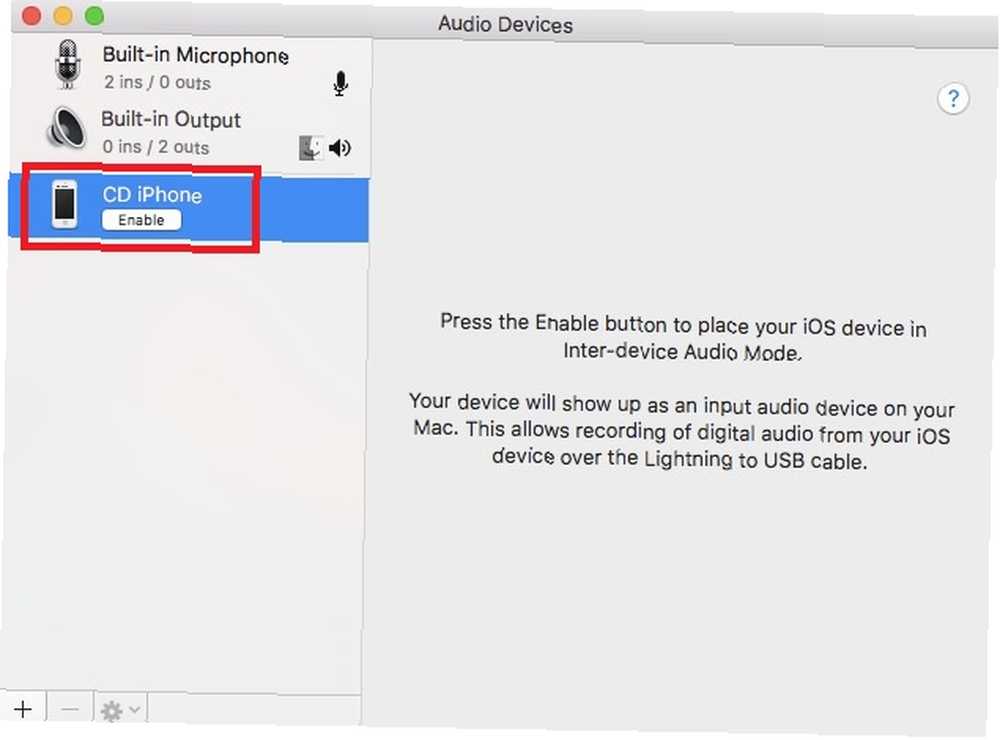
Antes de seguir las instrucciones, asegúrese de tener a mano un cable USB Lightning (el mismo que usa para cargar su dispositivo). Lo necesitará para completar el proceso de configuración. Cuando esté listo, siga la guía paso a paso a continuación:
- Conecte su iPhone a su computadora usando el cable USB.
- En tu Mac, abre Configuración de audio midi. Lo encontrarás en Aplicaciones> Utilidades.
- Si no ve su iPhone en la lista del panel izquierdo, vaya a Ventana> Mostrar navegador de dispositivo iOS.
- Ubique su iPhone en la lista de dispositivos y resáltelo.
- Haga clic en Habilitar. Su teléfono ahora aparecerá como un dispositivo de entrada.
No se requieren más pasos. Cualquier audio que reproduzca en su teléfono (nuevamente, excepto las llamadas telefónicas) se reproducirá en su Mac.
Si desea deshabilitar el audio, simplemente puede desconectar su dispositivo. Cuando lo conecte de nuevo, la salida de audio se reanudará. Y si desea apagar la salida de forma permanente, vuelva a Aplicaciones> Utilidades> Configuración de Audio Midi, ubique su dispositivo en el panel izquierdo y haga clic en Inhabilitar.
Para obtener más información sobre este tema, consulte nuestra guía para reproducir audio de alta resolución en su iPhone y iPad Cómo reproducir audio de alta resolución en su iPhone o iPad Cómo reproducir audio de alta resolución en su iPhone o iPad Desea reproducir audio de alta resolución res audio en tu iPhone o iPad? Esto es lo que necesita saber sobre hardware, aplicaciones que lo admiten y más. . También hemos mostrado qué hacer si su iPhone no se conecta a su computadora. ¿Su iPhone no se conecta a su computadora? Aquí está la solución! ¿Tu iPhone no se conecta a tu computadora? Aquí está la solución! ¿Le parece que su iPhone no se conecta a su computadora? Aquí hay una guía de solución de problemas para que su dispositivo vuelva a conectarse. .











